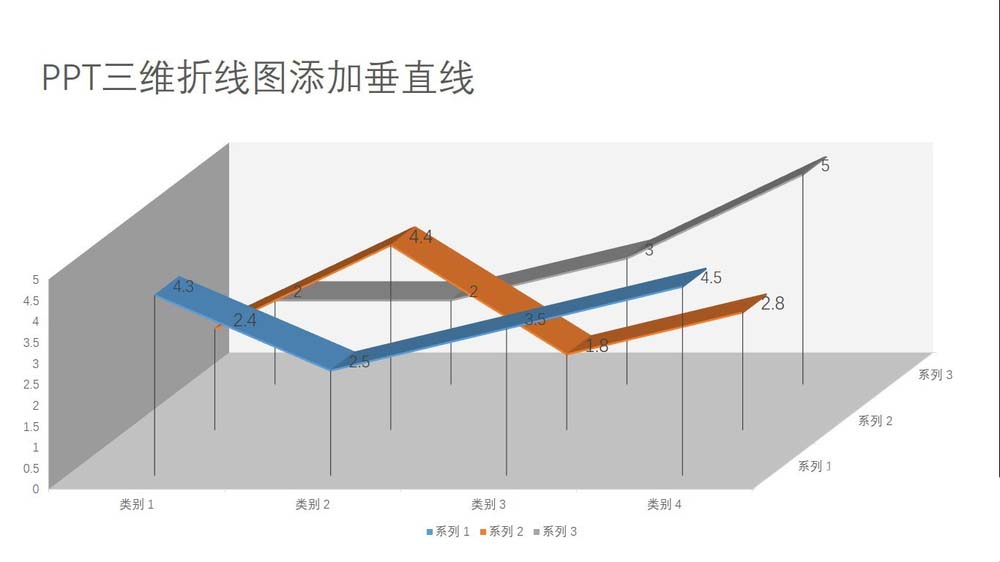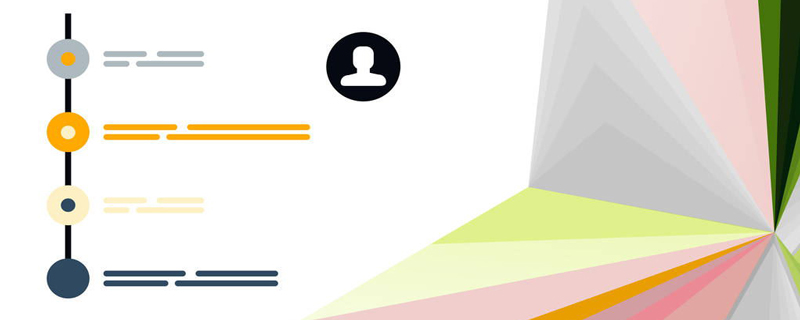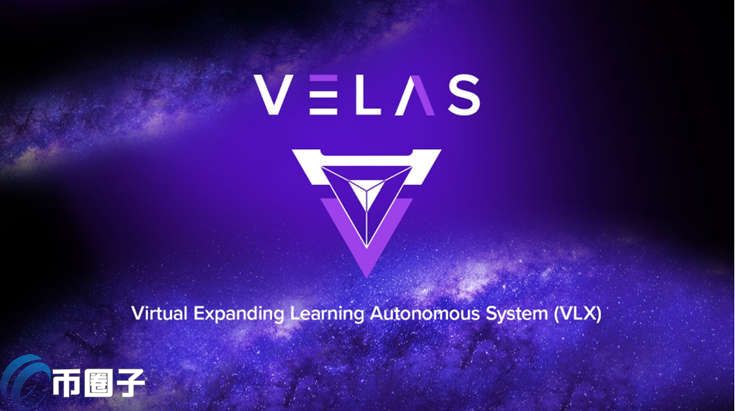DeepSeek+WPS快速生成PPT技巧,3分钟搞定高颜值演示文稿 操作教程及案例
发布时间:2025-03-03 14:03:48 作者:手工客
了解如何使用DeepSeek和WPS在短短3分钟内生成精美PPT。通过详细的操作教程和实际案例,教你轻松制作专业演示文稿。
DeepSeek可以在3分钟内自动生成高颜值PPT,解决传统PPT制作中的诸多问题。输入需求后,AI会根据要求生成模板丰富、配色专业的PPT。
传统的PPT制作常常让人感到头疼:熬夜找模板、调整字体、对齐文本框等。而DeepSeek通过AI技术,能够快速生成符合需求的高质量PPT。
案例一:
PPT制作提示词
以行业分析为例,在DeepSeek对话页输入通用PPT提示词,并开启深度思考和联网搜索功能,可以DIY自定义调整。
DeepSeek收到指令后,会进行深度思考和推理分析,并给出相关回复。接着,我们输入需要制作PPT的行业或主题关键词。
Mermaid图表转换
在DeepSeek输出结果中,有一个mermaid格式的思维导图,可以帮助理解大纲并贴到PPT中使用。
AI生成PPT
生成PPT的AI工具很多,本文以讯飞智文为例。将DeepSeek输出的Markdown格式的大纲复制到讯飞智文,选择合适的模板,即可一键生成精美的PPT。
案例二:
以下是使用WPS和DeepSeek生成PPT的具体步骤:
第一步,打开WPS,点击新建。
第二步,点击演示。
第三步,点击AI生成PPT。
第四步,打开DeepSeek,复制你制作好的文档。
第五步,粘贴到AI生成PPT,点开始生成。
第六步,等待生成大纲后,点击挑选模板。
第七步,选择你喜欢的模板,点击创建幻灯片。
第八步,局部修改后保存。
相关文章
-
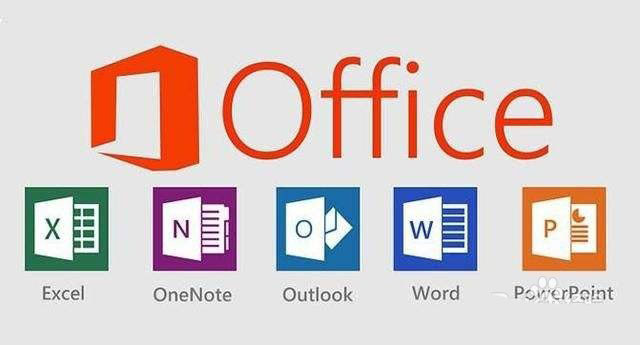
ppt文档数据与excel同步更新? ppt自动更新excel数据的技巧
ppt文档数据与excel同步更新?ppt中的数据想要实现自动更新,该怎么将excel数据自动更新到ppt中呢?下面我们就来看看ppt自动更新excel数据的技巧04-23 -
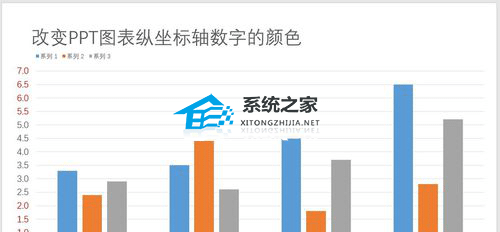
PPT图表纵坐标轴数字颜色怎么设置 PPT图表纵坐标轴数字颜色设置方法
当我们在PPT中插入图表时,有时还需对图表进行进一步的优化设置,例如下面小编带来的PPT修改图表纵坐标轴数字颜色的方法08-10